8 způsobů, jak opravit změny hlasitosti vyzvánění iPhone sám?
Existuje tolik lidí, kteří si obvykle stěžují na určité frustrující problémy ve svých zařízeních iPhone a tento problém, který se sám o sobě mění v hlasitosti vyzvánění iPhone, je jedním z nich. V tomto problému, i když uživatelé na svých zařízeních nastaví vysokou úroveň hlasitosti, automaticky dosáhne nižší úrovně hlasitosti. A kvůli tomuto problému mnoho uživatelů obecně zmešká důležité hovory, zprávy a další důležitá upozornění. Takže pokud jste jedním z nich, přečtěte si tohoto dokonalého průvodce a najděte svá řešení v osmi daných metodách.
- Proč se na mém iPhonu neustále mění hlasitost vyzvánění?
- Řešení 1: Vypněte a zapněte zařízení
- Řešení 2: Obnovte nastavení hlasitosti
- Řešení 3: Změňte spárování vašeho iPhone s jiným zařízením Bluetooth nebo jej vypněte
- Řešení 4: Vypněte funkci Attention Aware
- Řešení 5: Vymažte všechny aplikace běžící na pozadí
- Řešení 6: Opravte systém iOS pomocí opravy systému DrFoneTool
- Řešení 7: Obnovte nastavení zařízení
- Řešení 8: Aktivujte funkci Assistive Touch
Proč se na mém iPhonu neustále mění hlasitost vyzvánění?
Někdy se hlasitost vašeho zařízení iPhone automaticky sníží, protože systém vašeho zařízení jej chrání před příliš vysokou hlasitostí, která nakonec sníží úroveň hlasitosti ještě méně, než je požadováno. Zde ne všechna zařízení iPhone čelí tomuto problému, protože každá verze zařízení není dodávána s tímto ochranným systémem.
Řešení 1: Vypněte a zapněte zařízení
První metodou, kterou můžete použít pro opravu hlasitosti vyzvánění iPhone, která se sama o sobě mění, je restartování zařízení, které pro mnohé doslova fungovalo. Chcete-li to provést, postupujte podle jednoduchých kroků uvedených níže:
- Nejprve budete muset dlouze stisknout boční tlačítko nebo tlačítko hlasitosti v závislosti na verzi vašeho zařízení.
- Nyní držte toto tlačítko, dokud a dokud neuvidíte posuvník vypnutí na obrazovce.
- A když uvidíte posuvník, jednoduše jej přetáhněte směrem doprava.
- Poté stačí počkat 30 sekund a zařízení se vypne.
- Nyní, pokud je vaše zařízení zcela vypnuté, můžete jej zapnout stejným způsobem, kdy musíte dlouze stisknout boční tlačítko, dokud se na obrazovce nezobrazí logo Apple.
Po restartování zařízení můžete zkontrolovat hlasitost vyzvánění zařízení.

Řešení 2: Obnovte nastavení zvuku a hlasitosti
Druhá věc, kterou vyzkoušíte, je přenastavení zvuku a hlasitosti vašeho zařízení. Chcete-li toto řešení vyzkoušet, můžete postupovat podle následujících kroků:
- Nejprve přejděte na ikonu nastavení.
- Poté vyberte ‘Sounds & Haptics’.
- Zde budete muset vypnout možnost „Změnit pomocí tlačítek“, což lze snadno provést kliknutím na toto tlačítko.
Toto řešení obecně funguje pro mnohé, takže může fungovat i pro vás.

Řešení 3: Změňte spárování vašeho iPhone s jiným zařízením Bluetooth nebo jej odpojte
Zde si mnoho uživatelů všimlo, že úroveň hlasitosti jejich zařízení iPhone se automaticky změní, když je připojí k některým konkrétním zařízením bluetooth. To ale není u každého Bluetooth zařízení. Chcete-li tedy zkontrolovat, zda má vaše zařízení stejný problém nebo ne, můžete své zařízení jednoduše připojit k různým zařízením bluetooth a zkontrolovat také úrovně hlasitosti.
Pokud jste však pomocí výše uvedeného opatření nenašli řešení, můžete vypnout bluetooth a zkontrolovat poté.
A k tomu jednoduše postupujte podle uvedených kroků:
- Nejprve přejděte na kartu nastavení.
- Poté vyberte Face ID & Passcode’.
- Zde jednoduše klepněte na přepínač Bluetooth a vypněte jej.
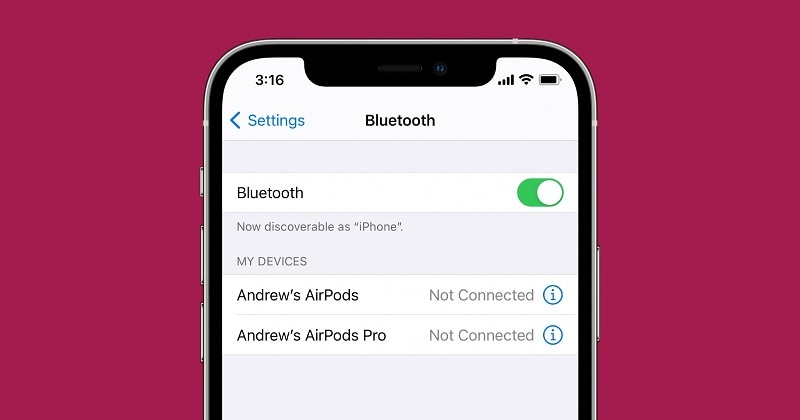
Řešení 4: Vypněte funkci Attention Aware
Dalším řešením, které můžete použít pro vyřešení problému s hlasitostí vyzvánění iPhone, je vypnutí funkce „Attenive Aware“ na vašem zařízení a poté znovu zkontrolujte úroveň hlasitosti. Tato věc může fungovat na vašem zařízení, ale stále se vám to nemusí líbit, protože váš telefon bude jednou velmi hlasitě zvonit, když právě dokončíte aktualizaci výše uvedené funkce.
Zde, pokud nemáte žádný problém s hlasitou reakcí vašeho zařízení, můžete toto řešení použít podle uvedených kroků:
- Nejprve přejděte do „Nastavení“.
- Poté zvolte „Face ID & Passcode“.
- Poté jednoduše klikněte na přepínač ‘Attenitive Aware Features’ a vypněte jej.
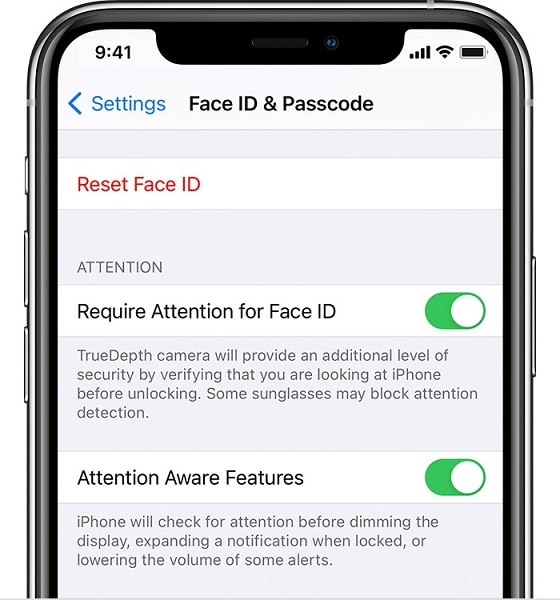
Řešení 5: Vymažte všechny aplikace běžící na pozadí
Pokud jste zjistili, že se hlasitost vyzvánění vašeho iPhone automaticky mění, může se to stát i vám kvůli aplikacím spuštěným na pozadí ve vašem zařízení. Chcete-li tento problém vyřešit, musíte zavřít všechny aplikace, které běží na pozadí, a vymazat telefon.
Chcete-li to provést efektivně, postupujte podle uvedených kroků:
- Pokud používáte iPhone x nebo jiné nejnovější modely, můžete vymazat historii aplikací jednoduše tak, že přejdete na domovskou obrazovku a poté stačí přejet palcem nahoru ze spodní části obrazovky. Poté podržte na několik sekund palec uprostřed obrazovky a vymažte všechny aplikace běžící na pozadí.
- Nyní, pokud máte model iPhone 8 nebo jiné předchozí verze, jednoduše dvakrát klepněte na domovské tlačítko vašeho zařízení. Tímto způsobem vám vaše zařízení zobrazí nejnovější aplikace, které používáte. Poté jednoduše přejeďte prstem doleva nebo doprava z zavření spuštěných aplikací. Kromě toho lze spuštěné aplikace také zavřít přejetím prstem nahoru na obrazovce náhledu aplikací.
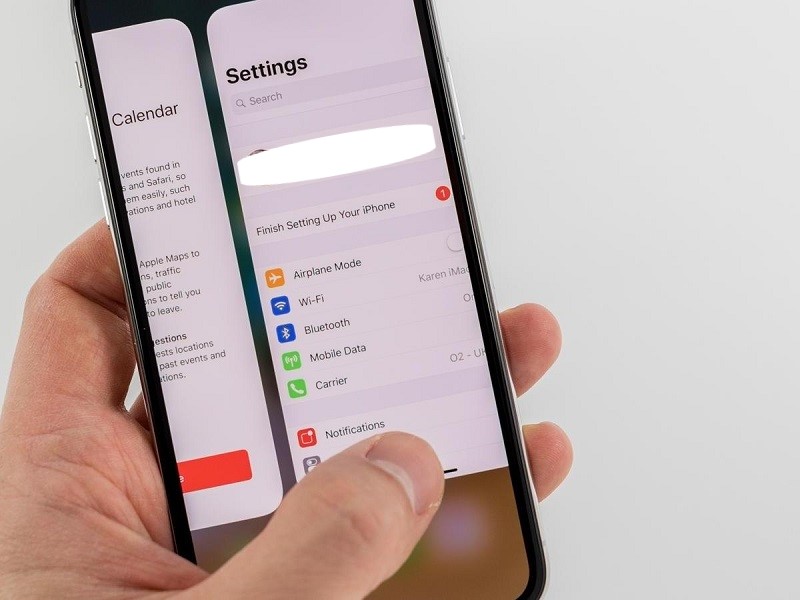
Řešení 6: Opravte systém iOS pomocí opravy systému Dr. Fone
Systém iOS lze obecně opravit pomocí obnovení iTunes, ale tato metoda je výhodná pouze v případě, že máte zálohu. A pokud nemáte zadní stranu, stále se nemusíte obávat, protože můžete jednoduše použít Dr. Fone System Repair Software. Tento software je dostatečně schopen opravit všechny druhy problémů se zařízením a vrátit zařízení do normálního provozního režimu.
A vyřešení všech problémů se zařízením bude trvat méně než 10 minut.

DrFoneTool – Oprava systému
Opravte problémy s iPhone bez ztráty dat.
- Opravte pouze svůj iOS do normálu, žádná ztráta dat.
- Opravte různé systémové problémy iOS uvízl v režimu obnovení, bílé logo Apple, černá obrazovka, smyčkování při startu atd.
- Opravuje další chyby iPhone a chyby iTunes, jako např Chyba iTunes 4013, Chyba 14, Chyba iTunes 27,Chyba iTunes 9, A další.
- Funguje pro všechny modely iPhone, iPad a iPod touch.
- Plně kompatibilní s nejnovější verzí iOS.

Nyní pro použití nástroje DrFoneTool System Repair jednoduše postupujte podle uvedených kroků:
- Lauch ‘Dr. Oprava systému fone’ na počítači nebo notebooku.

- Poté k němu připojte své iOS zařízení pomocí lightning kabelu.
- Poté zvolte „Standardní režim“.
- Poté potvrďte model svého zařízení, jak je zobrazen tímto softwarovým nástrojem, vyberte verzi svého zařízení a stiskněte ‘Start’.

- Tím se zahájí stahování firmwaru iOS.
- Poté klikněte na tlačítko „Opravit nyní“.

Tím se vyřeší problém se změnami hlasitosti vyzvánění iPhone a také další problémy se zařízením.
Řešení 7: Obnovte nastavení zařízení
Další metodou, kterou můžete použít pro řešení problémů se zařízením, je resetování na tovární nastavení. Nyní před použitím této metody se ujistěte, že jste již provedli zálohu. Pokud jste připraveni se zálohou zařízení, proveďte následující kroky k vyřešení problému s hlasitostí vyzvánění iPhone:
- Nejprve přejděte na kartu „Nastavení“.
- Poté vyberte „Obecné“.
- A poté stiskněte možnost „Obnovit všechna nastavení“.
Díky tomu můžete vyřešit problém s hlasitostí vyzvánění iPhone.
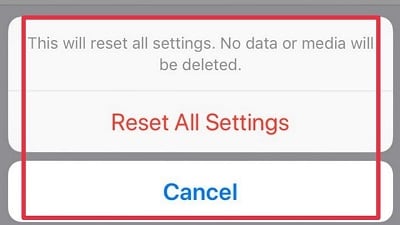
Řešení 8: Aktivujte funkci Assistive Touch
To by mohlo být dalším řešením, jak vyřešit tento problém s hlasitostí vyzvánění iPhone. Zde pro přijetí tohoto řešení postupujte podle uvedených kroků:
- Nejprve přejděte do „Nastavení“.
- Poté vyberte „Obecné“.
- Poté „Přístupnost“.
- Poté vyberte přepínač „AssistiveTouch“ a aktivujte jej.
- Poté vyberte své zařízení.
- Poté stiskněte některou z ikon zvýšení nebo snížení hlasitosti.
- Zde, když ikona hlasitosti zmizí, můžete funkci pomocného dotyku znovu vypnout.
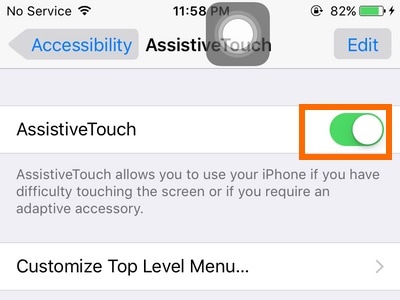
závěr
Pokud čelíte problému s hlasitostí vyzvánění iPhone, může to být v tuto chvíli opravdu frustrující, ale doufejme, že výše uvedené metody řešení vám mohou pomoci při řešení problému se zařízením. Zde jsou všechna řešení poskytnuta s kompletními kroky velmi podrobným způsobem. Takže opravdu doufáme, že jste zde našli své dokonalé řešení.
poslední články